Jenkins自动化构建打包,部署
发布时间:2023年12月21日
1.环境准备
上传jdk,maven和tomcat的包,解压到/usr/local下并配置环境变量。
配置jdk
[root@server04 ~]# vim /etc/profile.d/java.sh
JAVA_HOME=/usr/local/java
export PATH=$JAVA_HOME/bin:$PATH
##加载环境变量
[root@server04 ~]# source /etc/profile.d/java.sh配置maven
[root@server04 ~]# vim /etc/profile.d/mvn.sh
MAVEN_HOME=/usr/local/maven
export PATH=$MAVEN_HOME/bin:$PATH
###加载环境变量
[root@server04 ~]# source /etc/profile.d/mvn.sh
部署tomcat并配置相关信息
到tomcat下面webapps/manager/META-INF/context.xml 注销掉红色部分。因为默认tomcat不可以通过外部ip访问管理界面。一定要启动Tomcat,不然等构建等时候会报拒绝连接
[root@server04 ~]# cd /usr/local/tomcat/
[root@server04 tomcat]# vim webapps/manager/META-INF/context.xml
<Context antiResourceLocking="false" privileged="true" >
<CookieProcessor className="org.apache.tomcat.util.http.Rfc6265CookieProcessor"
sameSiteCookies="strict" />
<Valve className="org.apache.catalina.valves.RemoteAddrValve"
allow="^.*$" />
<Manager sessionAttributeValueClassNameFilter="java\.lang\.(?:Boolean|Integer|Long|Number|String)|org\.apache\.catalina\.filters\.CsrfPreventionFilter\$LruCache(?:\$1)?|java\.util\.(?:Linked)?HashMap"/>
</Context>
配置管理页的用户名和密码
[root@server04 tomcat]# vim conf/tomcat-users.xml
<role rolename="manager-gui"/>
<role rolename="manager-script"/>
<role rolename="admin-gui"/>
<role rolename="admin-script"/>
<user username="tomcat" password="123456" roles="tomcat,manager-gui,manager-script,admin-gui,admin-script"/>完成之后启动tomcat,然后再web页面可以输入用户名和密码进入管理页面。
[root@server04 tomcat]# ./bin/startup.sh 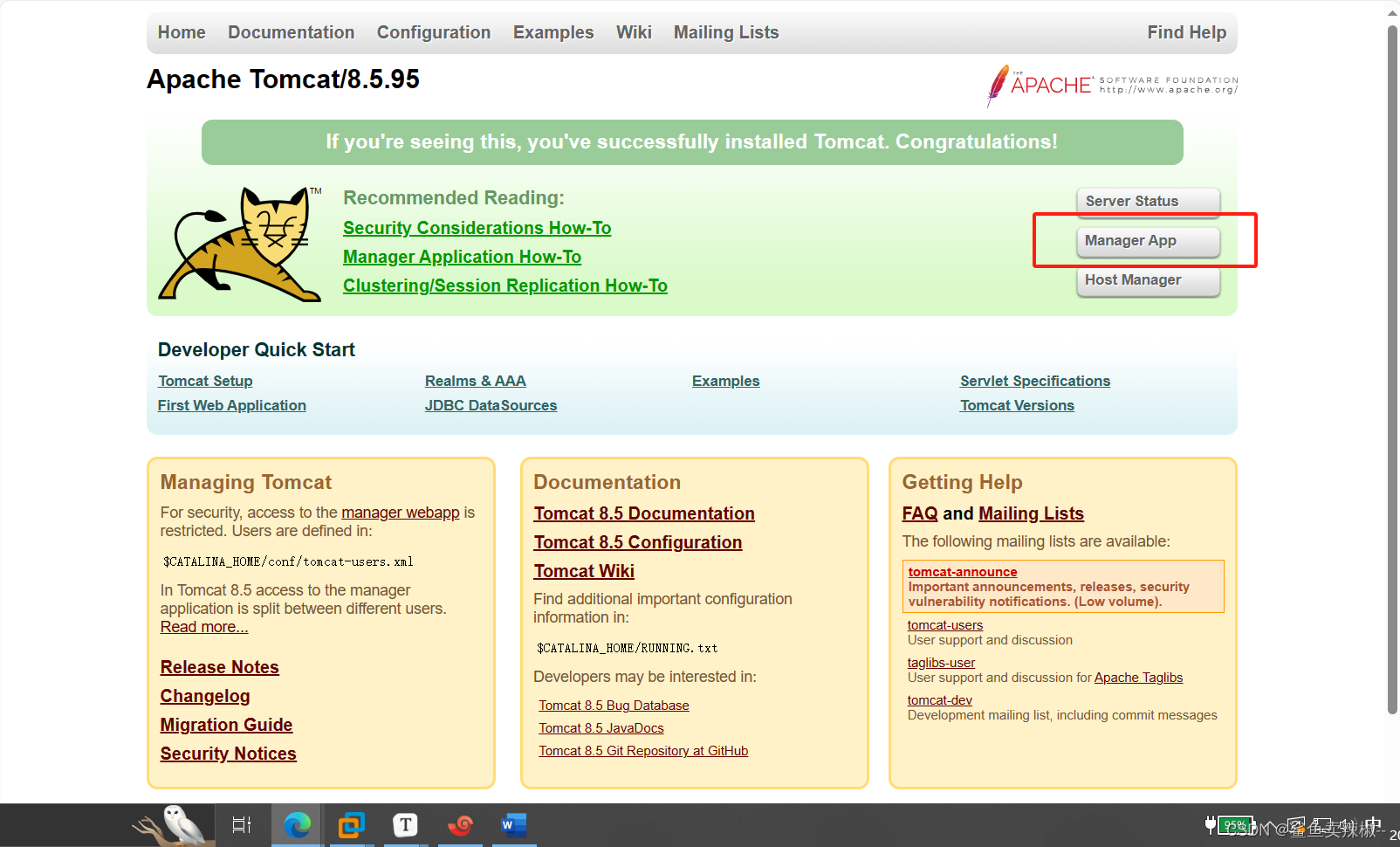
?2.jenkins配置
1、全局工具配置




2、配置全局变量
系统管理--->系统设置--->全局属性
 3、安装3个插件
3、安装3个插件
?1)Maven Integration plugin 安装此插件才能构建maven项目

(2)Deploy to container Plugin 安装此插件,才能将打好的包部署到tomcat上

?(3) ? ? ? mvn配置国内源
[root@server04 ~]# vim /usr/local/maven/conf/settings.xml
<mirror>
<id>aliyunmaven</id>
<mirrorOf>*</mirrorOf>
<name>阿里云公共仓库</name>
<url>https://maven.aliyun.com/repository/public</url>
</mirror>
3创建一个Maven工程
1、构建maven项目

2.源码管理
填写git地址信息,添加认证凭据,节点为 */master

3、构建触发器,可以根据自己的业务需求定制

4.build

5.构建后操作
容器为Tomcat 8.x Remote

发送邮件

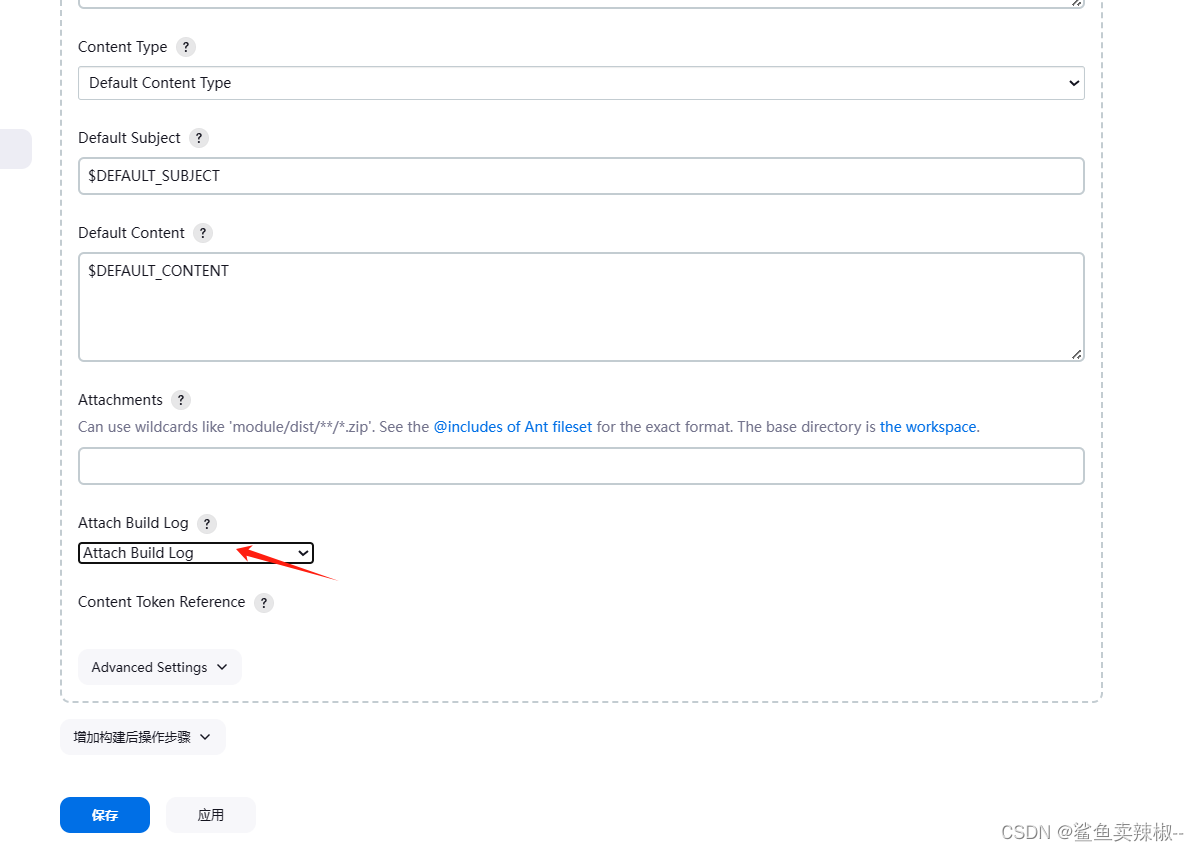
4.测试
构建成功

邮件发送成功
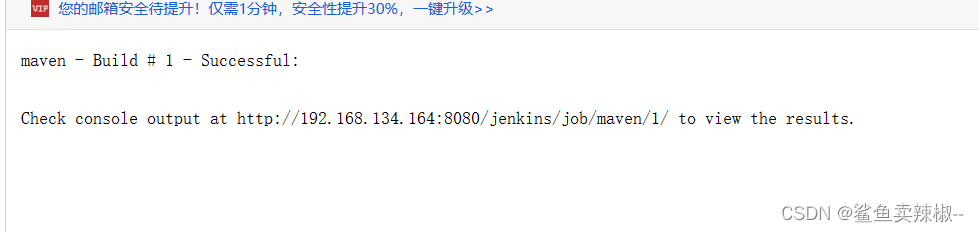
文章来源:https://blog.csdn.net/l1727377/article/details/135130372
本文来自互联网用户投稿,该文观点仅代表作者本人,不代表本站立场。本站仅提供信息存储空间服务,不拥有所有权,不承担相关法律责任。 如若内容造成侵权/违法违规/事实不符,请联系我的编程经验分享网邮箱:chenni525@qq.com进行投诉反馈,一经查实,立即删除!
本文来自互联网用户投稿,该文观点仅代表作者本人,不代表本站立场。本站仅提供信息存储空间服务,不拥有所有权,不承担相关法律责任。 如若内容造成侵权/违法违规/事实不符,请联系我的编程经验分享网邮箱:chenni525@qq.com进行投诉反馈,一经查实,立即删除!
最新文章
- Python教程
- 深入理解 MySQL 中的 HAVING 关键字和聚合函数
- Qt之QChar编码(1)
- MyBatis入门基础篇
- 用Python脚本实现FFmpeg批量转换
- 485总线抢占冲突问题
- 教育机构小程序管理系统的全方位优化
- 极智开发 | 解读英伟达软件生态 视觉AI应用Pipeline优化首选DeepStream
- [python]使用pyqt5搭建yolov8 竹签计数一次性筷子计数系统
- Floyd算法-蓝桥杯
- Dubbo的几个负载均衡类--最短响应时间
- 数字孪生与智慧港口的未来:共创高效、智能的物流新篇章,开启港口智能化新纪元
- 计算机毕设:网民社交网络数据的分析与挖掘
- 博客摘录「 解决vue后台 侧边导航折叠时,echarts图表组件不会自适应页面宽度的问题及echart组件id重复问题」2024年1月12日
- 网络安全全栈培训笔记(53-WEB攻防-通用漏洞&跨域CORS资源&JSONP回调&域名接管劫持)